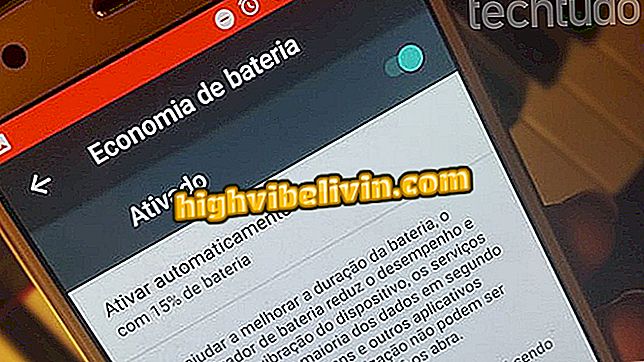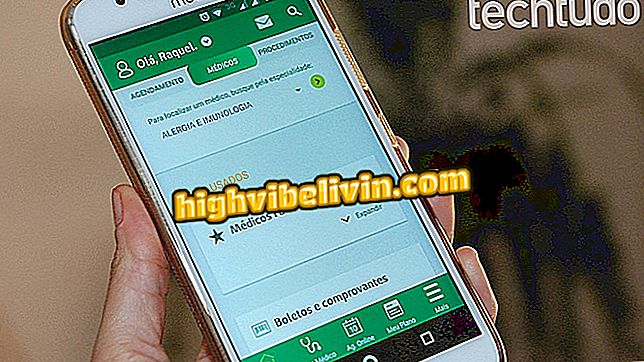Cách thiết lập tất cả thông báo của Facebook cho Android
Facebook cho phép người dùng thiết lập tất cả các thông báo mạng xã hội thông qua điện thoại Android một cách nhanh chóng. Do đó, bạn tránh nhận được các cảnh báo không cần thiết trên điện thoại thông minh của mình và chỉ có thể giữ những gì bạn thấy quan trọng trong cuộc sống hàng ngày của mình.
Trong số các mục có thể bật hoặc tắt là thông báo về ứng dụng, hoạt động cá nhân, sinh nhật, yêu cầu kết bạn, vào Ngày này, video trực tiếp, v.v. Với tính năng này, có thể chọn thông báo qua đẩy, email hoặc thậm chí qua SMS. Hãy xem hướng dẫn này, từng bước cách thiết lập tất cả các thông báo của Facebook qua điện thoại.

Thêm mẹo trên Facebook: Xem cách tải xuống video từ mạng xã hội trên điện thoại Android
Trước khi bạn bắt đầu, hãy đảm bảo phiên bản Facebook của bạn là phiên bản cập nhật nhất dành cho điện thoại thông minh Android.
Bước 1. Mở ứng dụng Facebook qua Android và chạm vào nút menu ở phía trên bên phải màn hình. Sau đó, trong mục "Trợ giúp và Cài đặt", tìm "Cài đặt thông báo".

Chuyển đến danh mục cài đặt thông báo của Facebook cho Andorid
Bước 2. Facebook hiển thị danh sách các tính năng "Bạn nhận được thông báo gì". Trong các danh mục, người dùng tìm thấy "Hoạt động về bạn" (thị hiếu, bình luận và nhiều hành động hơn trong ấn phẩm của họ), cảnh báo "Ứng dụng", "Ngày kỷ niệm", "Yêu cầu kết bạn", "Chiến dịch gây quỹ", Video trực tiếp, "Vào ngày này và" Cập nhật bạn bè ".
Để bắt đầu với "Giới thiệu về bạn", hãy quản lý xem bạn có muốn nhận thông báo đẩy hay không. "Email" hoặc "SMS". Kích hoạt phím (màu xanh lam) của các mục bạn muốn giữ và vô hiệu hóa (màu xám) những mục bạn muốn tắt.

Bắt đầu cài đặt cho các hoạt động về bạn trong thông báo của Facebook
Bước 3. Trong thông báo "Ứng dụng", bạn có thể tắt tất cả thông báo Đẩy trong danh mục này bằng cách tắt phím ở đầu màn hình. Bạn cũng có thể nhấn vào từng ứng dụng để tùy chỉnh cảnh báo của mình. Xác nhận "Đã bật" hoặc "Đã tắt" (không nhận bất kỳ thông báo nào từ ứng dụng cụ thể).

Điều chỉnh thông báo ứng dụng Facebook từ điện thoại Android
Bước 4. Trong "Sinh nhật", tắt tất cả thông báo trong phím "Cho phép thông báo Facebook" hoặc tùy chỉnh loại cảnh báo bằng cách giữ "Đẩy", "Email" hoặc "SMS." Vẫn có thể kích hoạt cảnh báo vào "Sinh nhật sắp tới "hoặc" Sinh nhật quá khứ. "

Cài đặt thông báo sinh nhật Facebook cho điện thoại Android
Bước 5. Các danh mục "Yêu cầu hữu nghị" và "Chiến dịch" cũng có các tùy chọn để tùy chỉnh kích hoạt hoặc tắt cảnh báo thông qua đẩy, email hoặc sms;

Đặt chiến dịch và yêu cầu yêu cầu kết bạn trên Facebook
Bước 6. Trong "Nhóm", người dùng có thể tùy chỉnh cảnh báo "đẩy" trong từng nhóm tham gia và tắt tất cả các cảnh báo bằng "email". Chạm vào một trong các nhóm sẽ hiển thị một màn hình mới nơi bạn có thể điều chỉnh xem bạn có muốn nhận thông báo trong ứng dụng trên "Tất cả bài đăng", "Điểm nổi bật", "Bài đăng của bạn bè" hoặc "Tắt".

Đặt thông báo trên các nhóm Facebook bằng ứng dụng Android
Bước 7. Các danh mục "Video trực tiếp", "Ngày này" và "Cập nhật bạn bè" rất giống nhau, với các phím để kích hoạt và hủy kích hoạt cảnh báo thông qua "đẩy", "email" hoặc "SMS", cùng với một phím trên đầu trang để cho phép hoặc không cho phép thông báo Facebook.

Đặt cảnh báo video trực tiếp và ngày này trên Facebook cho Android
Bước 8. Đã có trong phần "Nơi bạn nhận được thông báo" là ba cách hoạt động mà bạn nhận được thông báo: "Đẩy", "E-mail" hoặc "SMS". Để bắt đầu với "E-mail", một màn hình mới sẽ xuất hiện trong đó bạn có thể chọn thông báo nào sẽ nhận được qua e-mail cùng một lúc. Chỉ cần kích hoạt phím (màu xanh) hoặc tắt (màu xám).

Thiết lập tất cả các thông báo nhận được qua email qua Facebook
Bước 9. Trong Push, người dùng có thể bật chế độ Không làm phiền nếu bạn đang trong cuộc họp và muốn tắt tất cả các cảnh báo trong một thời gian (từ 30 phút, một ngày hoặc thậm chí tắt). Xác nhận với "Kết thúc". Trên cùng một màn hình, người dùng có thể kích hoạt "Rung", "Đèn LED điện thoại", "Âm thanh" hoặc tùy chỉnh "Chuông".

Điều chỉnh thông báo đẩy trên Facebook cho điện thoại Android
Bước 10. Cuối cùng, trong "SMS, người dùng có thể chọn thông báo nào mình muốn nhận cho tin nhắn văn bản trên điện thoại di động đã đăng ký trên Facebook." Lưu ý rằng ở đầu điện thoại di động chính của bạn được xác nhận để nhận thông báo. tắt (màu xám) tại bất cứ điều gì bạn thích.

Tùy chỉnh thông báo nhận được qua SMS qua Facebook cho Android
Mạng xã hội yêu thích của bạn là gì? Nhận xét về.